Kako zaključati Outlook za iPad pomoću Touch ID-a ili Face ID-a
U ovom postu ćemo vam pokazati kako zaključati Outlook za iPad(Outlook for iPad ) pomoću Touch ID-a( Touch ID ) ili Face ID-a( Face ID) . Čak i ako koristite iPhone , možete slijediti ovaj vodič. Outlook je vrlo prikladan klijent e-pošte koji možete koristiti za pristup bilo kojoj usluzi e-pošte. Ako imate ID e-pošte s Outlookom(Outlook) , Gmailom(Gmail) itd., možete ga koristiti u aplikaciji Outlook za iPhone i iPad.
Moguće je zaključati svoju Outlook aplikaciju uz pomoć otiska prsta ( Touch ID ) ili Face ID-a(Face ID) . Ali prije nego što to možete učiniti, morate omogućiti bilo koju od ovih značajki na svom Apple uređaju.
Kako zaključati Outlook za iPad pomoću Touch ID-a(Touch ID) ili Face ID-a(Face ID)
Da biste zaključali Outlook za iPad ili iPhone pomoću Touch ID-a(Touch ID) ili Face ID-a(Face ID) , slijedite ove korake -
- Provjerite jesu li Touch ID ili Face ID omogućeni na vašem uređaju.
- Otvorite aplikaciju Outlook i idite na (Outlook)Postavke(Settings) .
- Pomaknite(Scroll) se prema dolje do odjeljka Postavke .(Preferences)
- Uključite gumb Zahtijevaj Touch ID.
Prvo provjerite je li Touch ID ili Facebook omogućen na vašem uređaju. Ako ne, možete otvoriti aplikaciju Postavke(Settings) i otići na opciju Touch ID & Passcode . Nakon toga dodirnite opciju Dodaj otisak prsta(Add a Fingerprint ) i slijedite upute na zaslonu da biste je dodali. Ako vaš uređaj nema podršku za Touch ID , možete dodati Face ID . Za to možete pronaći slične opcije u aplikaciji Postavke(Settings) .
Nakon što se uspješno doda, možete otvoriti aplikaciju Outlook i dodirnuti gumb Početna(Home ) koji je vidljiv prije teksta pristigle pošte . (Inbox)Alternativno, možete prijeći prstom slijeva nadesno da biste proširili izbornik. Nakon toga, dodirnite gumb Postavke zupčanika .(Settings gear )

Sada se pomaknite do dna dok ne dobijete odjeljak Postavke(Preferences ) . Ovdje možete pronaći opciju pod nazivom Zahtijevaj Touch ID(Require Touch ID) . Prebacite odgovarajući gumb da biste ga omogućili.

Vidjet ćete Face ID umjesto Touch ID-a(Touch ID) ako koristite iPad Pro . Nakon što ga uključite, svaki put kada otvorite aplikaciju Outlook , pronaći ćete sljedeći zaslon .
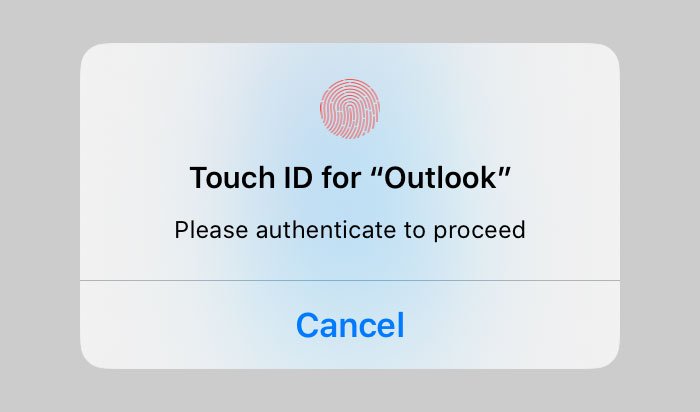
To je to!
Sada pročitajte(Now read) : Kako dodati više računa u Outlook aplikaciju za Android i iPhone(How to add multiple accounts in Outlook app for Android and iPhone) .
Related posts
Kako zaključati OneDrive pomoću lozinke, Touch ID-a ili Face ID-a na iPadu
Kako zaključati bilješku lozinkom ili Touch ID-om u iOS-u
Kako popraviti Touch ID koji ne radi na Macu
Kako otključati iPhone bez lozinke ili ID-a lica
Kako koristiti Face ID na iPhoneu s maskom (Nije potreban Apple Watch)
Osnovni sigurnosni sustav ne može pronaći vaše ime digitalnog ID-a
Kako popraviti Face ID s maskom koja ne radi na iPhoneu?
Kako popraviti Scribble ne radi na iPadu
Zaslon iPada se neće automatski isključiti? 9 popravaka za isprobavanje
Kako upravljati, uređivati, pregledavati spremljene lozinke u Edgeu za iPad
Kako podijeliti zaslon na iPadu na više zadataka
Je li iPhone Face ID siguran za korištenje?
Prilagodite ili sakrijte feed vijesti na stranici Nova kartica Edgea za iPad
9 najboljih iPad igara koje morate isprobati u 2020
Kako napraviti snimku zaslona ili snimanje na iPadu
iPad u odnosu na iPad Air: 4 ključne razlike koje biste trebali znati
Kako spremiti datoteke Microsoft Officea na Dropbox na iPadu
6 značajki iPadOS-a o kojima bi svaki korisnik iPada trebao znati
Što učiniti kada prelazite sa starog iPada na novi
Kako spremiti Outlookove privitke e-pošte na Google disk na iPadu
